在iOS开发过程中,代码得用SVN管理起来,但是遇到这么个问题:Default@2x.png文件svn add不成功,总提示找不到这个文件。
结果查了查资料,原来得这样:
# 得在这个特殊文件名后再加一个@ svn add Default@2x.png@
自己Mark一下!
在iOS开发过程中,代码得用SVN管理起来,但是遇到这么个问题:Default@2x.png文件svn add不成功,总提示找不到这个文件。
结果查了查资料,原来得这样:
# 得在这个特殊文件名后再加一个@ svn add Default@2x.png@
自己Mark一下!
也许大家在项目开发过程中,会常常遇到下面这种情况:

因为这个目录下面还有一些其他的文件,所以,大家的命令应该是这样的了:
svn add smarty/1.jpg smarty/a.png smarty/configs/app.config.php smarty/libs/3.css smarty/libs/test.js
文件少一些,还罢了,如果文件多了,这样来搞,简直费事儿的不行了。
我想说的是,大家可以用这个命令来搞定:
svn add `svn st | grep -E '^?' | awk '{print $2}'` 2月份在bluehost上搭建的svn服务,搭建好后一直都是已 svn+ssh:// 的方式在用。
在windows下checkout代码,速度不快,而且每次连接都需要输入两次密码,巨蛋疼,超麻烦,为了能不这么麻烦,在乌龟里需要这么配置一下:
1、进入到工作区间,右键:TortoiseSVN -> Settings
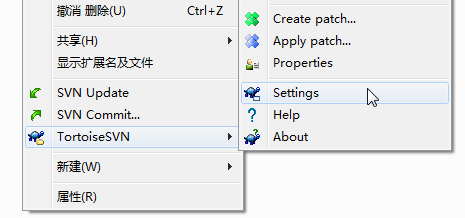
2、然后找到:Network,在右侧找到SSH client客户端执行程序
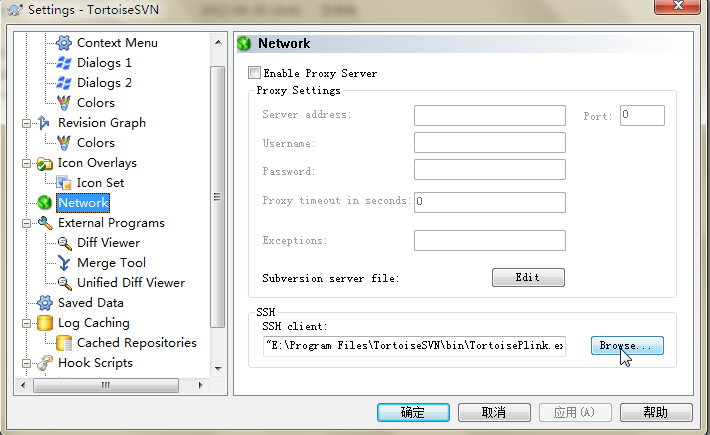
3、紧接着在命令后加上Username 、 Password即可
just like this:
"E:\Program Files\TortoiseSVN\bin\TortoisePlink.exe" -l username -pw password
在Linux下,依然要输入两次密码,也蛋疼,木有啥好办法,只得建立两台机器之间的信任关系:
ssh-keygen -t rsa
可以一直回车,按默认的生成,最后:
cd ~/.ssh cp id_rsa.pub authorized_keys
再把这个authorized_keys文件上传到bluehost机器上,对应的 ~/.ssh 目录下即可。